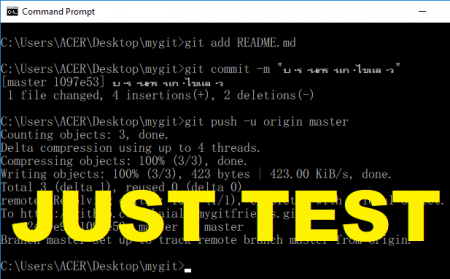
11 ก.พ.62 สร้าง repository ชื่อ mygitfriends
เพื่อแบ่งปันงาน และพัฒนาร่วมกันกับเพื่อนในทีม
วันนี้ตั้งใจ download งานทั้งหมดลงมาไว้ในเครื่อง
สิ่งที่จะทำมีดังนี้
1. Download แล้ว push แฟ้มใหม่ : peach_girl.jpg
2. แก้ไข README.md เพิ่มชื่อเราเข้าไป
แต่ละงานจะ push ขึ้นเครื่องบริการ แล้วตรวจผล
ปล. พี่บอลศิษย์เก่ามาพูดคุยกับรุ่นน้อง จุดประกายไฟในตัวน้อง
ขั้นตอนหลังติดตั้งระบบ git ในเครื่อง ใช้งานใน CMD ดังนี้
https://git-scm.com/download/win (มีตัวใหม่มาเสมอ)
1. DOS> git –version
เพื่อตรวจสอบว่า ใช้รุ่นอะไรอยู่
แล้วสร้าง folder สำหรับเก็บงาน
ตัวอย่างนี้สร้าง folder ชื่อ mygit ไว้ใน drive d
DOS> d:
DOS> cd mygit
2. DOS> git init
D:/mygit/.git/ มีแฟ้มต่าง ๆ เกี่ยวกับการ config
3. DOS> git config –global user.email “you@example.com”
4. DOS> git config –global user.name “Your Name”
5. DOS> git remote add origin https://github.com/thaiall/mygitfriends.git
6. DOS> git pull origin master
7. copy peach_girl.jpg เข้าห้องนี้
คัดลอกจาก http://www.thaiall.com/blogacla/burin/6206/
ทำผ่าน chrome ครับ แล้วตรวจสอบด้วย dir
8. DOS> git add peach_girl.jpg
9. DOS> git commit -m “i love this”
10. DOS> git push -u origin master
หากติดปัญหาอาจต้องจัดการใน Credential manager
แล้วเข้า Windows Credential เพื่อลบ และสร้างใหม่
11. DOS> notepad README.md
แล้วเพิ่มชื่อตนเอง
12. DOS> git add README.md
13. DOS> git commit -m “บุรินทร์ แก้ไขแล้ว”
14. DOS> git push -u origin master
15. กลับไปตรวจใน github.com ว่า 2 รายการนี้ ดำเนินการเรียบร้อยหรือไม่